[ad_1]
当多个用户使用您的系统时,您需要从一个用户帐户注销并以另一个用户重新登录。 那时,切换用户选项并不是一个好的选择,因为通过在后台运行当前会话。 因此,当您注销用户时,它将退出当前用户的会话,并且运行处理也将 close 在您的系统上。
今天,我们将讨论如何使用所有可能的方法列表来注销 CentOS 8 系统。 所有方法都在 CentOS 8 Linux 系统上执行。
使用以下不同的方式可以退出 CentOS 8 系统:
- 使用命令行注销
- 使用 CentOS 系统菜单注销会话
- 使用活动应用程序搜索注销
- 使用键盘快捷键注销
上述所有方法都大致是一些 Linux 发行版,如 Ubuntu、Debian 和 CentOS。 那么,让我们详细开始这篇文章吧!
方法一:在 CentOS 8 上使用命令行注销
在此方法中,我们将讨论如何使用命令行注销当前用户会话。 在大多数 Linux 发行版上,用户通过在终端上运行不同的命令来完成他们的工作。 因此,从位于 CentOS 8 左上角的系统“活动”启动终端。单击它,然后从侧边栏中单击终端图标打开终端应用程序,该图标也在下图中突出显示:
现在,使用以下给出的命令从 CentOS 8 系统上的当前用户帐户注销:
$ gnome-session-quit
对话框将显示在桌面上。 如果要退出当前用户会话,请单击“注销”,否则, close 它保持使用此用户帐户登录。
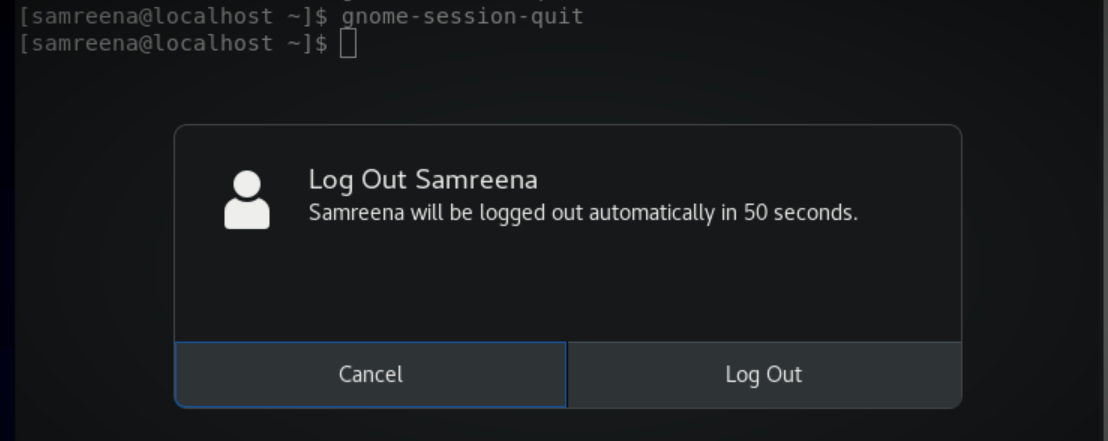
方法二:使用 CentOS 8 系统菜单注销会话
在此方法中,您将单击箭头符号以打开更多下拉菜单选项。 选项列表将显示在右上角。 单击当前登录用户名。 现在,单击注销以 close 当前用户会话。 您还可以在下图中显示它:
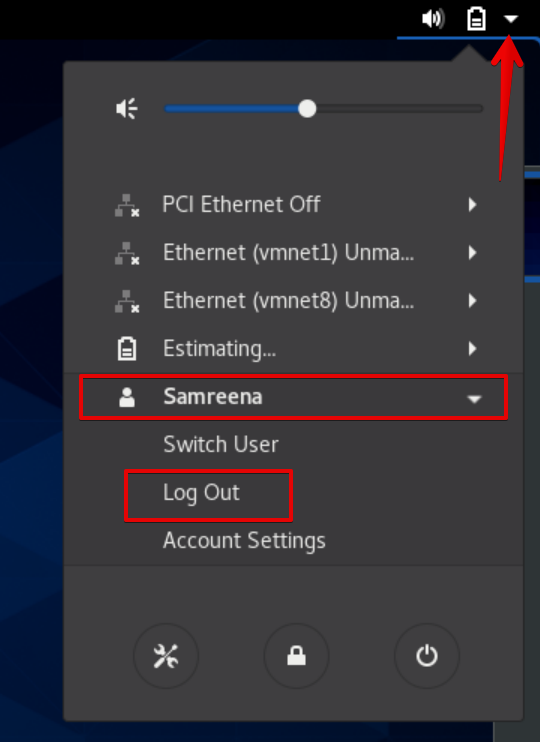
再次,单击“注销”选项以退出当前会话。
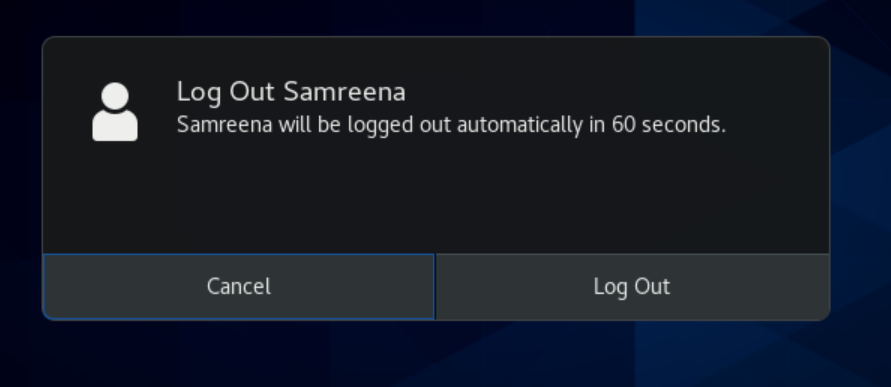
方法 3:在 CentOS 8 上使用活动应用程序搜索注销
单击“活动”并在搜索栏中输入“注销”关键字。 结果,您将在搜索栏下方看到注销图标。 单击它以从 CentOS 8 环境中注销。 您还可以在以下屏幕截图中看到这一点:
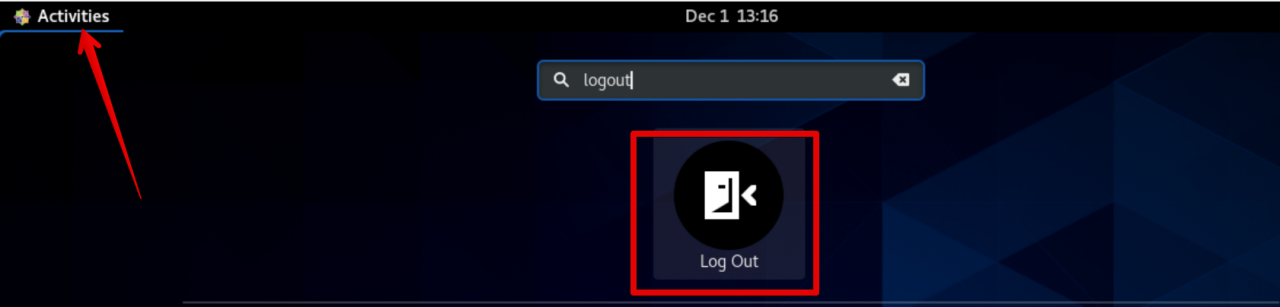
方法 4:在 CentOS 8 中使用键盘快捷键注销
要使用键盘注销,首先,您将搜索快捷键。 因此,在搜索栏中键入键盘快捷键,然后单击以下突出显示的选项:
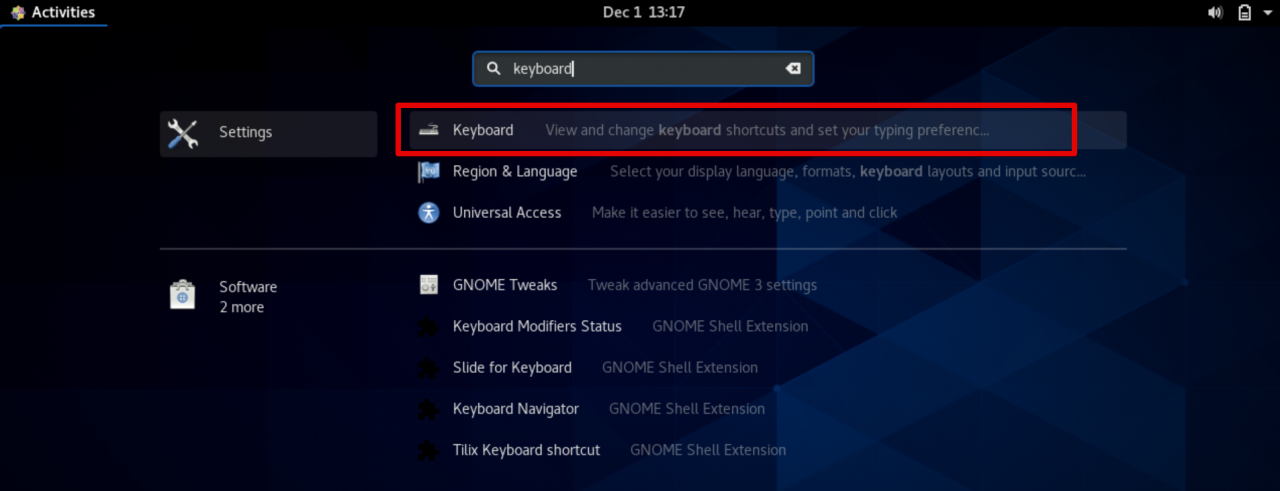
以下窗口将显示在 CentOS 8 桌面上。 滚动鼠标指针,您将在列表中看到注销快捷键。 单击“Ctrl+Alt+Delete”以退出当前用户的帐户。
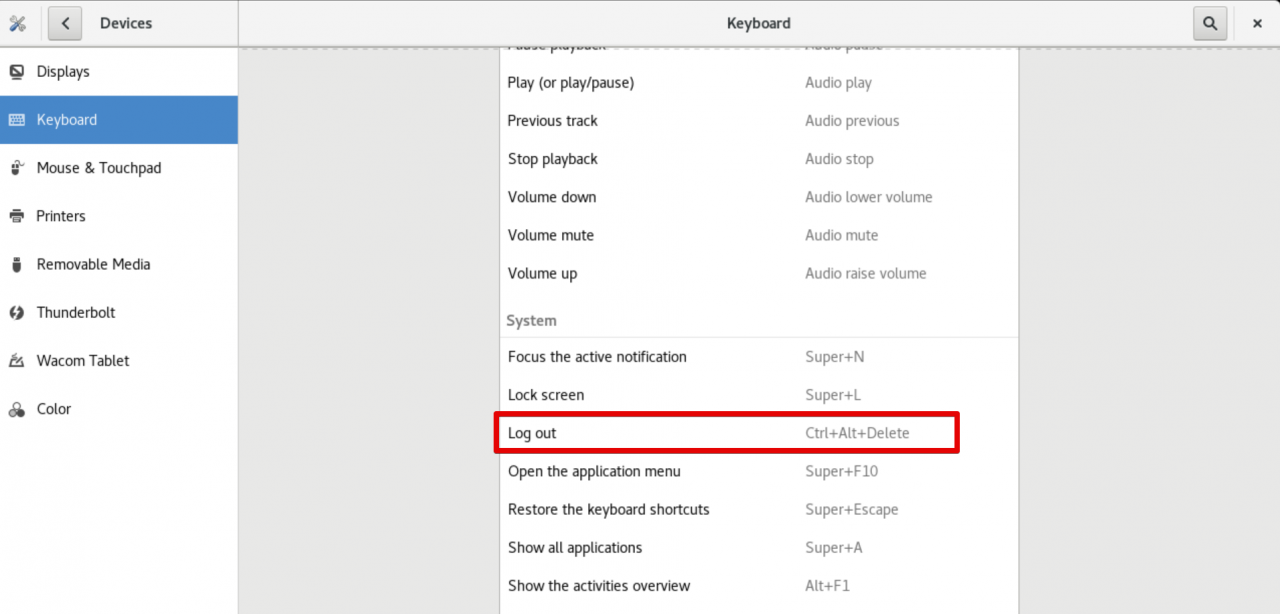
或者,您也可以通过单击显示的选项来更改键盘快捷键。 系统上将出现以下窗口:
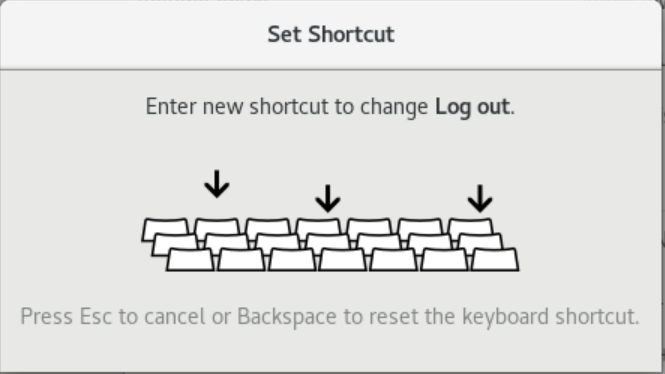
按“Esc”键取消对话框,如果要设置此快捷方式,请按“Backspace”键。
结论
如果你想 close 当前用户会话那么,注销系统是最好的选择。 在本文中,我们详细阐述了退出 CentOS 8 系统的不同方法。 现在,您可以根据自己的方便从上述所有方法中选择任何方法。
[ad_2]